Un problema frecuente en Windows es encontrarnos con archivos bloqueados, a causa de que están en ejecución, siendo usados por otra persona, por otro proceso o simplemente porque un malware es el culpable.
Aunque también sabemos que Windows tiene una protección de archivos en sí, lo que ayuda a proteger los archivos de la modificación accidental de archivos del sistema. Si tratamos de modificar dichos archivos protegidos, aparecerá un mensaje como este:

Pero lo cierto es que la solución es sencilla y rápida, con los siguientes 4 programas gratuitos que nos ayudarán a desbloquear archivos sin problemas.
-
- NanWick UnLockR: También conocida como Unlocker, en concreto te permitirá renombrar archivos protegidos, eliminar archivos protegidos, reemplazar archivos protegidos, mover archivos protegidos o simplemente desbloquearlos.
Está en inglés, no necesita instalación y pesa 295 Kb (Zip).
- NanWick UnLockR: También conocida como Unlocker, en concreto te permitirá renombrar archivos protegidos, eliminar archivos protegidos, reemplazar archivos protegidos, mover archivos protegidos o simplemente desbloquearlos.
-
- IObit Unlocker: Multilenguaje, más completa, requiere instalación y se integra al menú contextual, para un rápido acceso con el click derecho.
Soporta Windows 8/7/Vista/XP/2000, con un tamaño de 2.87 MB.
- IObit Unlocker: Multilenguaje, más completa, requiere instalación y se integra al menú contextual, para un rápido acceso con el click derecho.
-
- LockHunter: Eficaz herramienta instalable de 1.3 MB, especialista en desbloquear procesos, cerrarlos o eliminarlos enviándolos a la Papelera de reciclaje.
Está únicamente en inglés y funciona con Windows 2000 en adelante.
- LockHunter: Eficaz herramienta instalable de 1.3 MB, especialista en desbloquear procesos, cerrarlos o eliminarlos enviándolos a la Papelera de reciclaje.
-
- Unlocker: La clásica herramienta conocida por todos, aun sigue disponible para su descarga en versiones instalable y portable, su compatibilidad es con Windows 2000/XP/2003/Vista/ 7 32 y 64 bit.
- Unlocker: La clásica herramienta conocida por todos, aun sigue disponible para su descarga en versiones instalable y portable, su compatibilidad es con Windows 2000/XP/2003/Vista/ 7 32 y 64 bit.
Y tú ¿qué otro programa nos recomendarías?

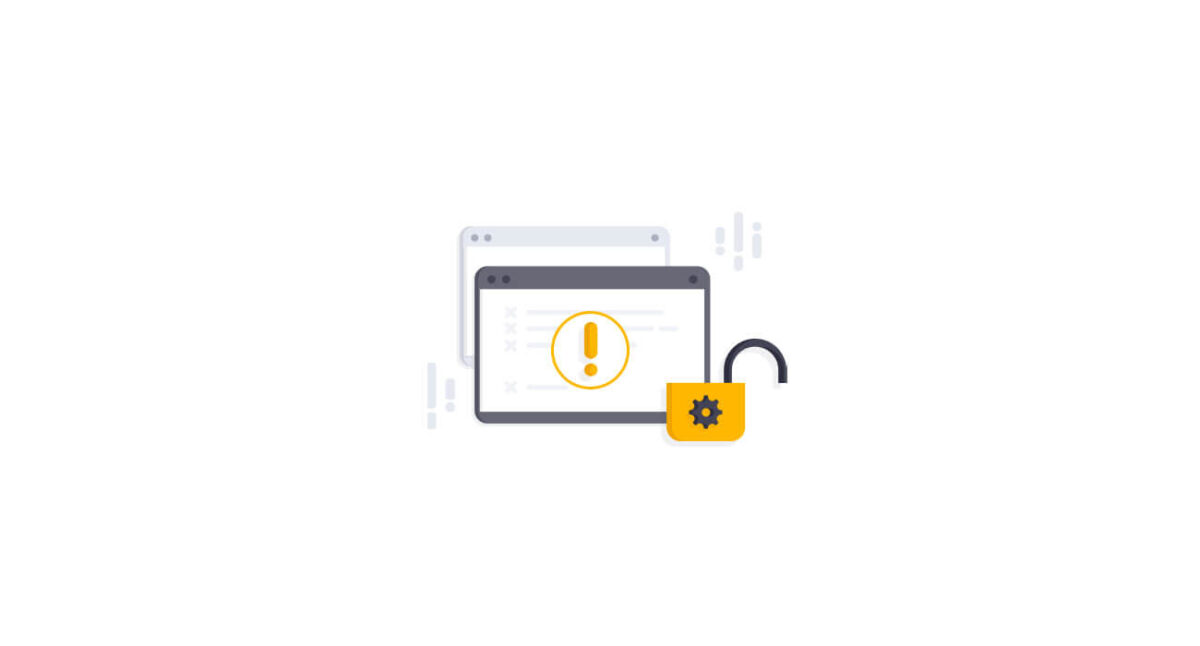


Windows 7 parece tener un bug que hace que este tipo de herramientas no funcionen al tratar de eliminar archivos de fuentes Type-1 que se encuentran en §:WindowsFonts. Sin embargo, esto lo comento sin aún haber probado todas las herramientas que mencionas en tu post, cosa que haré la próxima vez que necesite eliminar algo imborrable —yo solucioné mi problema con las viejas fuentes eliminándolas desde Ubuntu—. Pero recomendaré este post para los amigos que usan —o lidian con— Windows. ¡Saludos!
Y me da gusto que lo hayas encontrado aquí Recko 🙂
Las gracias a ti por comentar, ten un excelente día amigo!
Lo que buscaba, por que tengo unos archivos de un juego que no se dejan eliminar…
Gracias y buen dia…
Ya ves, mientras más alternativas siempre mejor. También doy mi pulgar arriba por el buen Unlocker que nunca falla desde tiempos inmemorables 😆
¡Saludetes bro!
Hola Fitoschido!
Tengo fe de que una de estas herramientas te funcione, en especial por NanWick UnLockR y IObit Unlocker, que particularmente me han ayudado con la fuerza bruta 😎
Bien Ubuntu, me gustaría publicar sobre él y otras distros, pero mis conocimientos aún no son los suficientes. Te agradezco la recomendación. ¡Saludos amigo!
Desbloqueadores para todos los gustos.Para mí Unlocker funciona fantásticamente bien,y desde el menú contextual.Me quedo con él.
Saludos.
Jose